Связывание кнопки с макросом
Лабораторная работа №11
Создание пользовательского приложения.
Планирование вопросов надежности данных и
сохранения секретности информации
Цель занятия
1. Изучение способов создания кнопочных форм.
2. Изучение способов создания макросов. Основные вопросы.
3. Получение необходимых сведений о шифровании БД, использовании паролей, защите БД.
4. Приобретение практического навыка шифрования БД, установки паролей, создании скомпилированного файла БД.
Общие сведения
После создания реальной БД, грамотно пользоваться ею может только создатель. Поэтому для ее эксплуатации рядовым пользователем необходимо создать оболочку управления с понятным интерфейсом. Для этой цели подходят, так называемые, кнопочные формы. В ранних версиях MS Access кнопочная форма представляла собой форму с кнопками, связанными с какими-либо событиями.
Однако не все события можно вызвать с использованием кнопочных форм, реализованных в MS Access. Поэтому, для обхода этого препятствия, можно воспользоваться созданием макросов. Макрос является программой, содержащей макрокоманды, т.е. вызов определенных действий с заданными параметрами. Запуск макроса можно выполнить из кнопочной формы.
Кнопочная форма
Кнопочная форма представляет собой созданную пользователем форму с кнопками. С их помощью можно, например, запускать макросы открытия форм или печати отчетов.
С помощью кнопочной формы выполнить несколько действий можно, щелкнув на одной кнопке. Например, для того чтобы открыть форму, нужно последовательно выполнить три действия:
1. Открыть область переходов.
2. Выбрать вкладку Формы.
3. Открыть требуемую форму.
А благодаря кнопочной форме достаточно просто щелкнуть на кнопке.
На рис. 11.1 показана главная кнопочная форма БД «Борей», которая позволяет открывать формы БД, печатать отчеты, открывать окно БД.
 | |
| рис. 11.1. Главная кнопочная форма БД «Борей» |
Используя кнопочную форму, можно объединять ранее созданные объекты БД в одном приложении. Основным элементом внешнего вида приложения, создаваемого пользователем, является кнопочная форма.
Поскольку кнопочная форма выполняет только роль меню приложения, в ней следует использовать минимальное число элементов управления. Поэтому обычно в кнопочную форму включают только кнопки, надписи, рамки объектов (например, рисунки), линии и прямоугольники. Другие типы элементов управления, такие как текстовые поля (связанные с полями БД), списки, поля со списками, диаграммы и подчиненные формы, обычно в этой форме не используются.
Создавая кнопочную форму, в ней следует разместить надписи, а также линии, прямоугольники или рисунки, чтобы сделать ее эстетически более привлекательной.
Основными элементами формы, изображенной на рис. 11.1, являются надпись, рисунок, прямоугольник и кнопки.
Работа с кнопками
Кнопка является простейшим элементом управления формы и используется для запуска макроса или подпрограммы VBA.
В MS Access благодаря макросам, запускаемым с помощью кнопок, можно выполнять самые разные задачи:
1. Открывать и отображать другие формы.
2. Открывать диалоговые окна для получения дополнительной информации.
3. Открывать и печатать отчеты.
4. Искать записи или выполнять фильтрацию.
5. Выходить из MS Access.
На рис. 11.2 показана кнопка Кнопка0 и окно свойств с доступными для данной кнопки событиями.
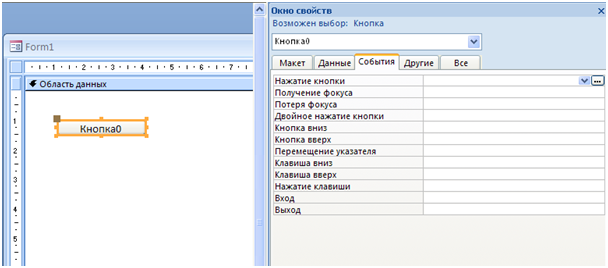 |
| рис. 11.2. События кнопки |
Любое свойство события можно связать с макросом. Например, для запуска макроса ОткрытьФорму после щелчка на кнопке следует ввести имя этого макроса в поле свойства Нажатие кнопки. Каждое из этих свойств соответствует определенному событию, после которого запускается макрос.
Создание кнопок
Кнопки чаще всего используются для запуска макросов. MS Access предлагает два способа их создания:
· с помощью элемента управления Кнопка;
· путем перетаскивания имени макроса из списка макросов БД в данную форму.
Использование Мастера для создания кнопки было рассмотрено в лабораторной работе №9. Но Мастер создает не макрос, а VBA-модуль.
Если требуется использовать макросы, то кнопку надо создать без помощи Мастера.
Это можно сделать разными способами:
1. Отключить кнопку Использовать Мастера в группе Элементы управления контекстного меню Инструменты конструктора форм – Конструктор ленты инструментов. Далее выбрать элемент управления Кнопка и поместить его в нужное место формы.
2. С включенной кнопкой Использовать Мастера выбрать элемент управления Кнопка, поместить его в нужное место формы, после появления окна Мастера на экране отказаться от его помощи, нажав кнопку Отмена.
3. Если в форме уже есть кнопка, ее можно дублировать с помощью команд Копировать – Вставить.
Связывание кнопки с макросом
Кнопка, созданная в режиме Конструктора, сразу же становится активной. Однако если кнопка создана без помощи Мастера, после щелчка на ней ничего не произойдет. Для того чтобы щелчок по кнопке приводил к определенным действиям, необходимо связать ее с макросом.
Чтобы связать кнопку с запуском макроса, достаточно ввести имя макроса в поле одного из свойств событий этой кнопки (рис. 11.3).
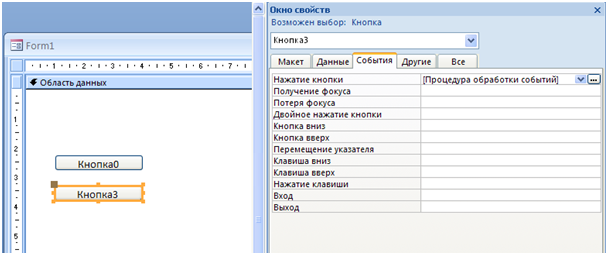 |
| рис. 11.3. Связывание кнопки с макросом |
Чаще других для запуска макроса используется свойство Нажатие кнопки, которое позволяет запустить макрос, щелкнув на данной кнопке.
При вводе имени макроса вовсе не обязательно, чтобы он уже существовал, его можно создать позже.
Также на вкладке Макет окна свойств кнопки необходимо изменить имя кнопки в поле Подпись, чтобы было понятно назначение кнопки.
